18363620917


禾丰鞋服销售管理系统(简称鞋服通)是一款面向鞋、帽、服装等商品批发和零售的进销存管理系统,功能比较多,但是最主要的功能离不开“进销存”三个字,下面我们带您快速入门。
鞋服通快速入门需要四步走,第一步:要拥有一个管理员帐号和一个收银员帐号,管理员帐号是用来创建商品信息的,收银员帐号是开小票收款的;第二步:登录系统创建商品信息;第三步:商品入库,创建商品库存;第四步:收银员就可以销售开票收款了。是不是非常简单呢?步骤如下:

商品信息包括:商品分类和商品基本信息两部分,每件商品都属于一个分类,所以要先创建商品分类,步骤如下:
第一步:使用管理员帐号登录系统,在左侧导航中依次点击“商品管理-商品分类管理”,如下图:
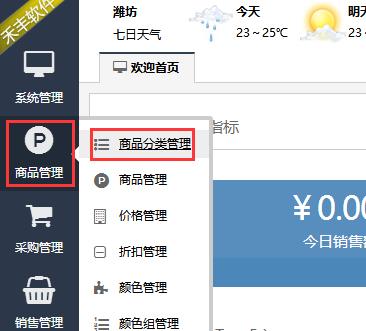
打开商品分类管理界面如下图:
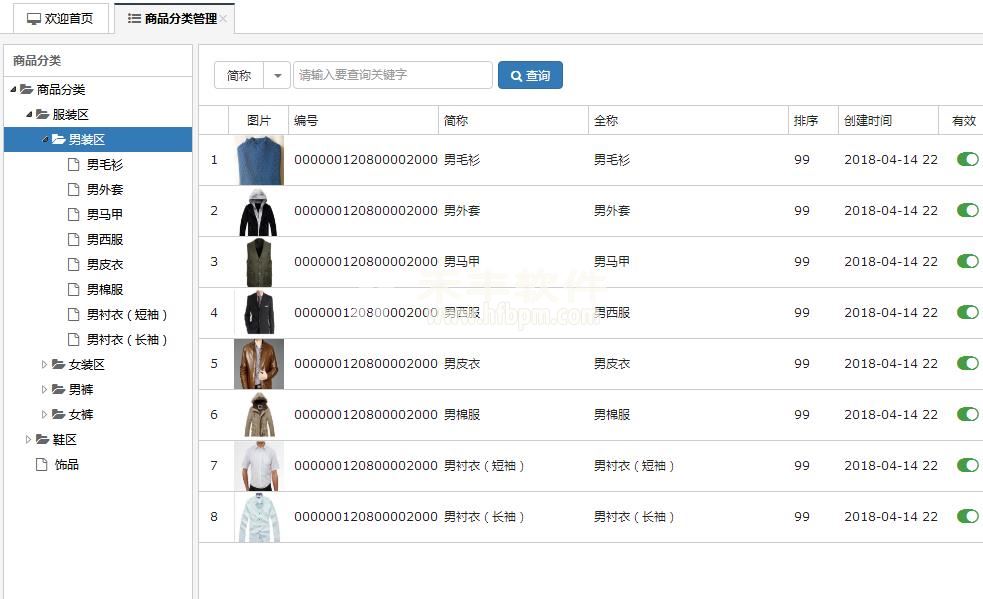
第二步:选择左侧商品分类中的一个分类,例如“男装区”,点击右侧的“新建”按钮,打开分类创建窗口,如下图:
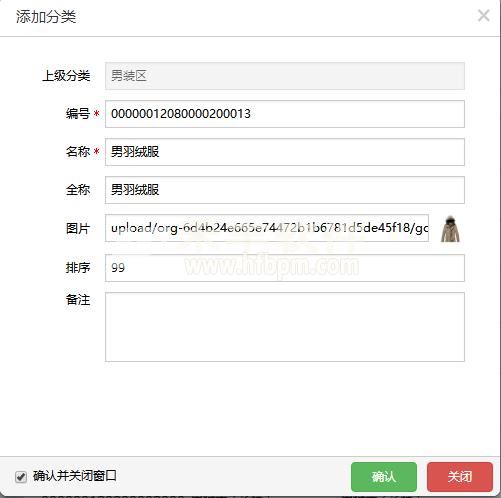
输入要创建的分类名称,例如要创建“男羽绒服”,选择分类的图片,编号是自动产生的不需要修改,确认无误后点击“确认”按钮,分类就创建成功了。如下图:
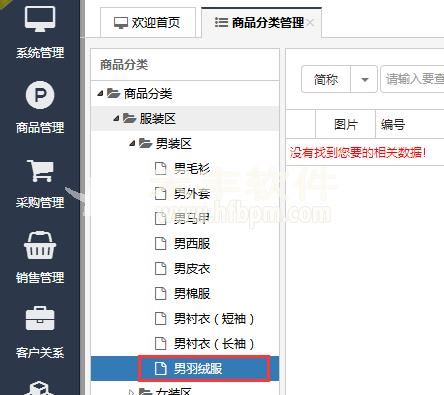
注意:商品分类创建后,需要刷新商品分类管理界面才能显示。刷新按钮在右侧如下图:
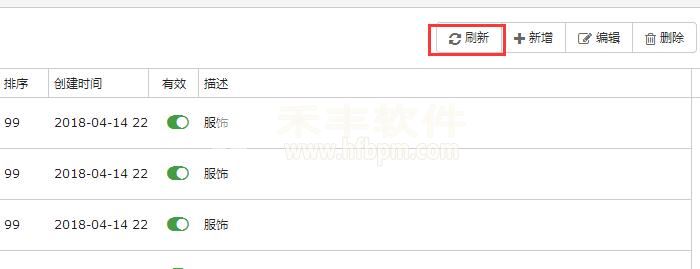
商品分类创建完毕后,可以创建商品基本信息。步骤如下:
第一步:管理员帐号登录系统,在左侧导航中依次点击“商品管理-商品管理”,如下图:
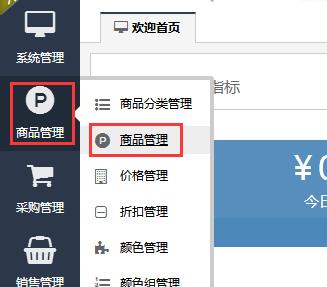
打开商品管理界面,如下图:
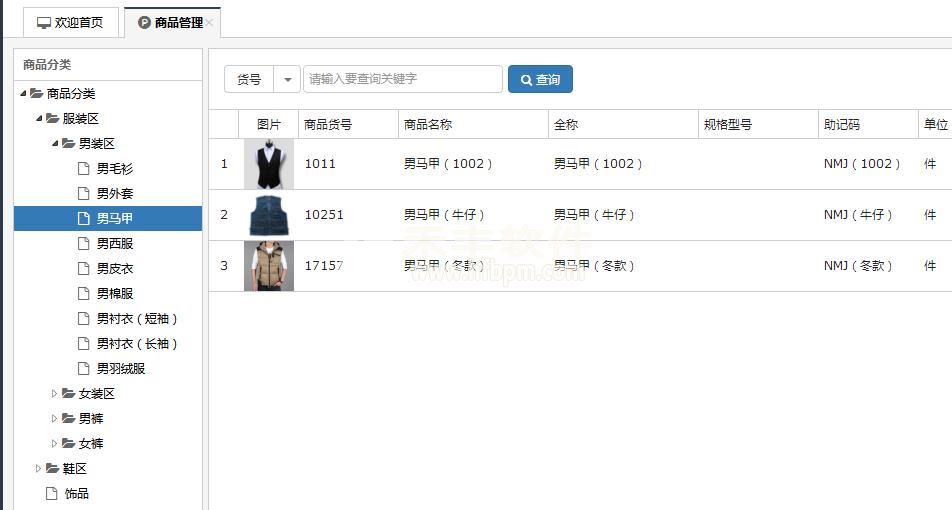
第二步:在左侧商品分类中选择一个分类,然后点击右侧的“新增”按钮,打开商品添加界面,如下图:
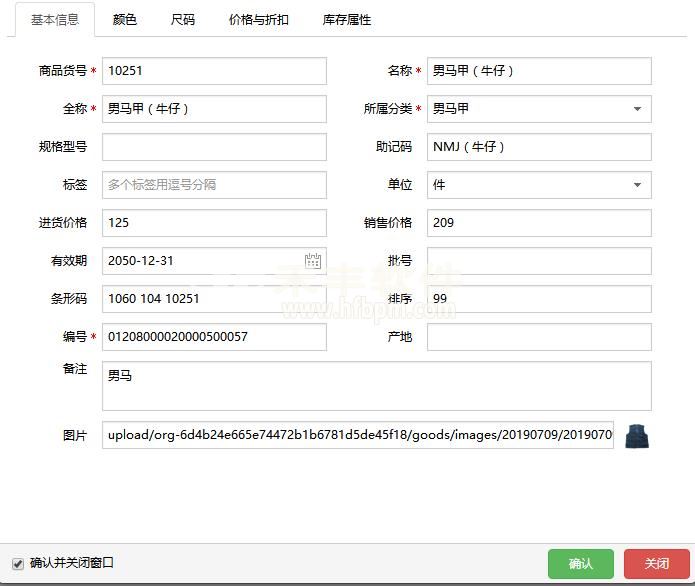
在这个界面输入货号、商品名称、条码、进货价格、销售价格等信息,在颜色界面选择商品的颜色,如下图:
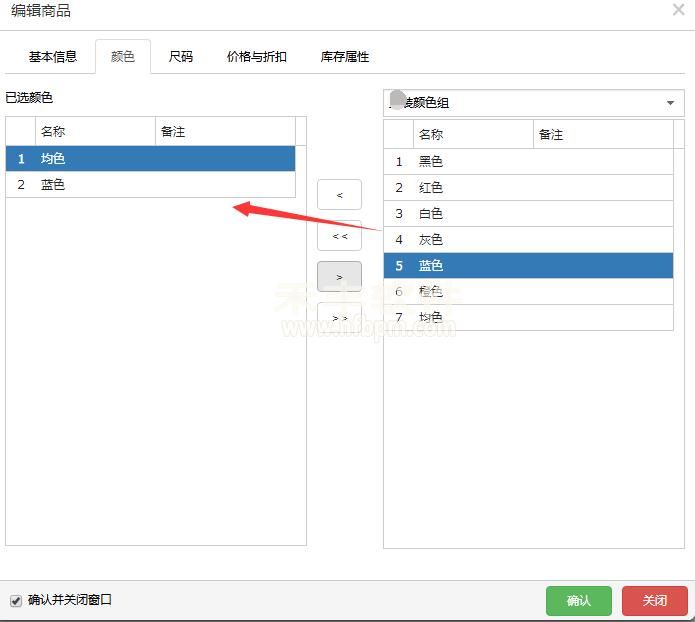
在尺码界面选择商品的尺码,如下图:
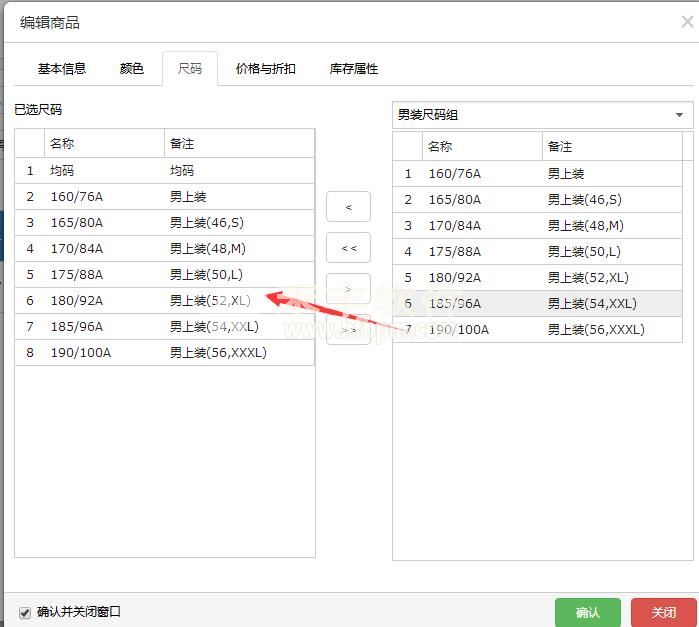
注意:如果商品不区分颜色和尺码,那么使用默认的均色和均码,所以每件商品必须有一个均色和均码。
在价格与折扣界面输入商品价格和折扣类型对应的折扣,如下图:
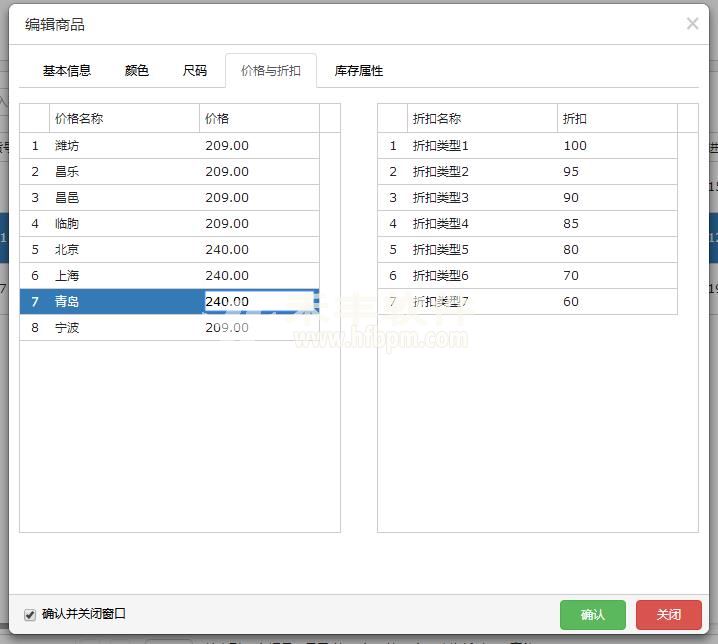
注意:系统默认每件商品必须有一个价格类型和折扣类型,如果有多个时需要在价格类型和折扣类型管理中添加。
第三步:上述信息确认无误后点击右下方的“确认”按钮即可。
入库单管理是对商品采购入库进行的单据管理,功能包括新增、编辑、审核等基本功能。
从左侧导航菜单中依次点击“采购管理-入库单管理”如下图:

打开入库单管理界面,如下图:
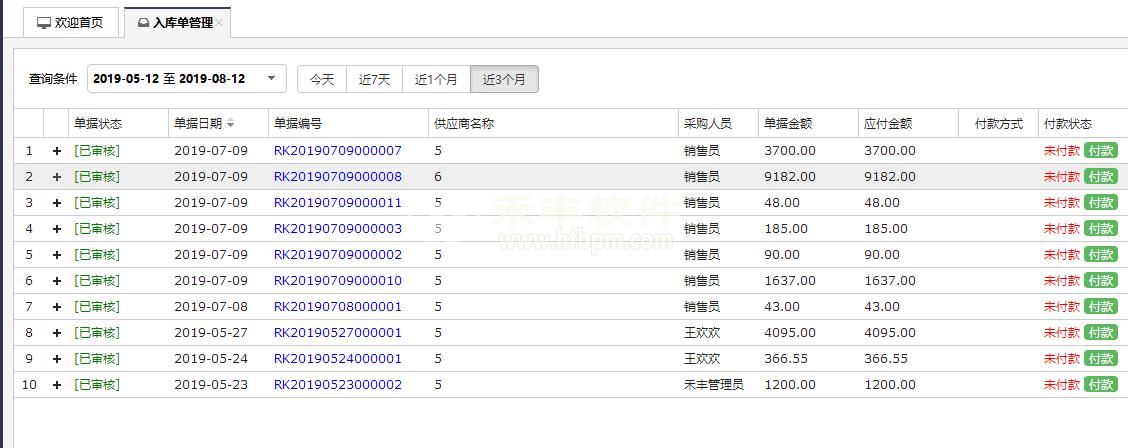
新增入库单的步骤如下:
第一步:在入库单管理界面中,点击“新增”按钮,打开新建入库单界面,如下图:
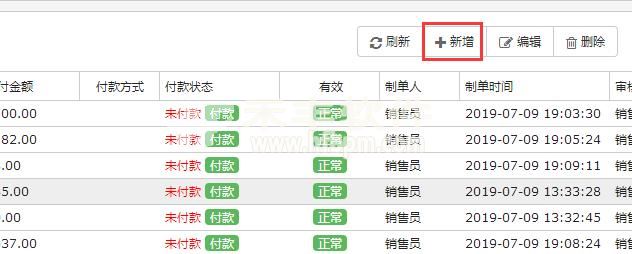
第二步:首先点击供应商信息旁边的“…”按钮,打开供应商选择界面,如下图:

在弹出的选择框中,可以查询供应商信息。
第三步:选择采购员。
第四步:输入商品,点击商品明细列表中的“…”,打开商品选择对话框,如下图:
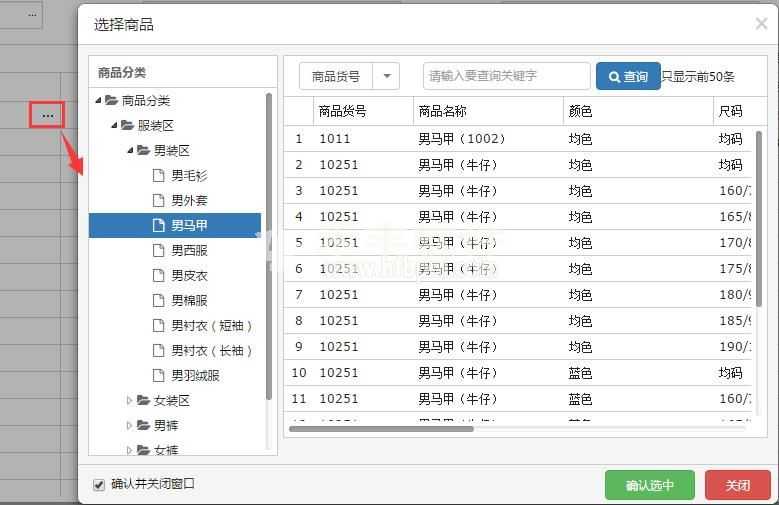
选中商品后点击“确认选中”即可。商品自动添加到明细列表中,如下图:
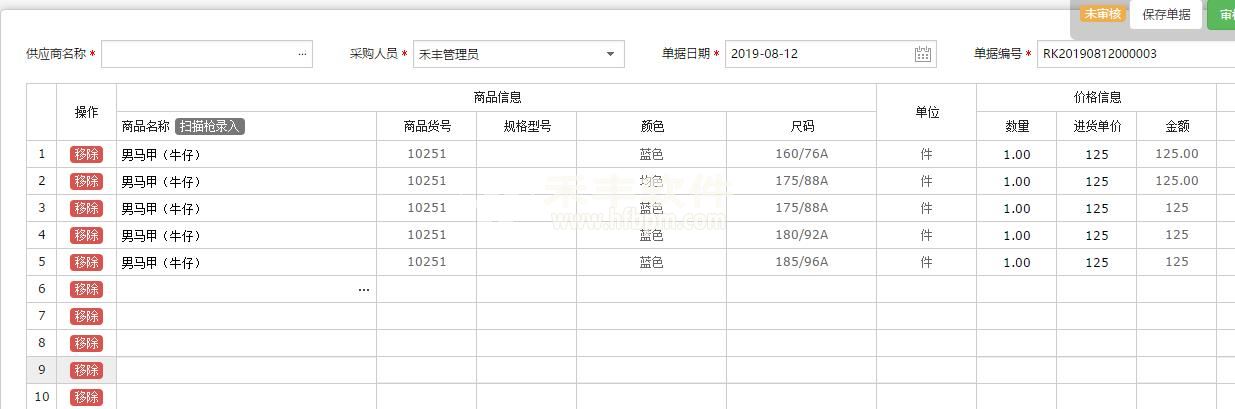
在明细列表中可以输入进货价格、进货数量等信息,如果商品输入了条码,此时可以使用扫描枪快速录入。
第五步:商品信息输入完毕后,整个入库单的单价金额、应付金额等自动计算,确认无误后,点击屏幕右上方的“保存单据”按钮。
入库单保存后,库存并没有增加,审核后才会改变库存。操作步骤如下:
用户在入库单编辑界面,可以点击右上方的“审核单据”按钮,也可以在入库单列表中点击“审核”按钮。如下图:
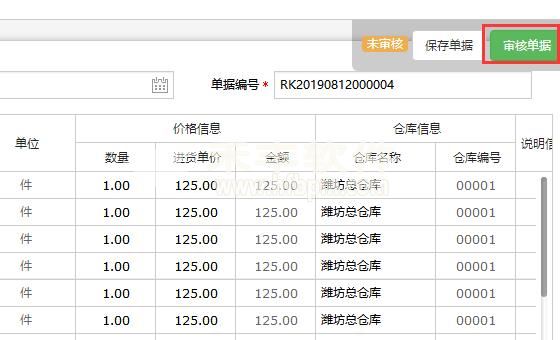
系统弹出询问对话框,如下图:
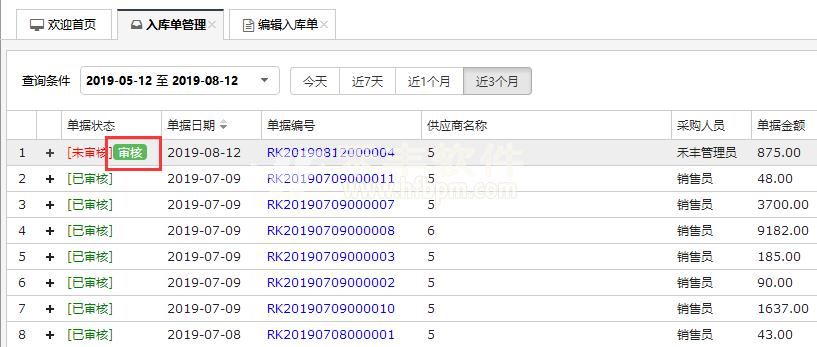
点击“确认”审核单据,点击“取消”放弃审核。
注意:入库单审核后不能修改和删除,审核后增加库存的过程是不可逆的。
商品入库后就可以销售了,销售单管理是针对商品销售进行的单据管理,功能包括新增、编辑、审核、收款等。
从左侧导航菜单中依次点击“销售管理-销售单管理”,如下图:

打开销售单管理界面,如下图:
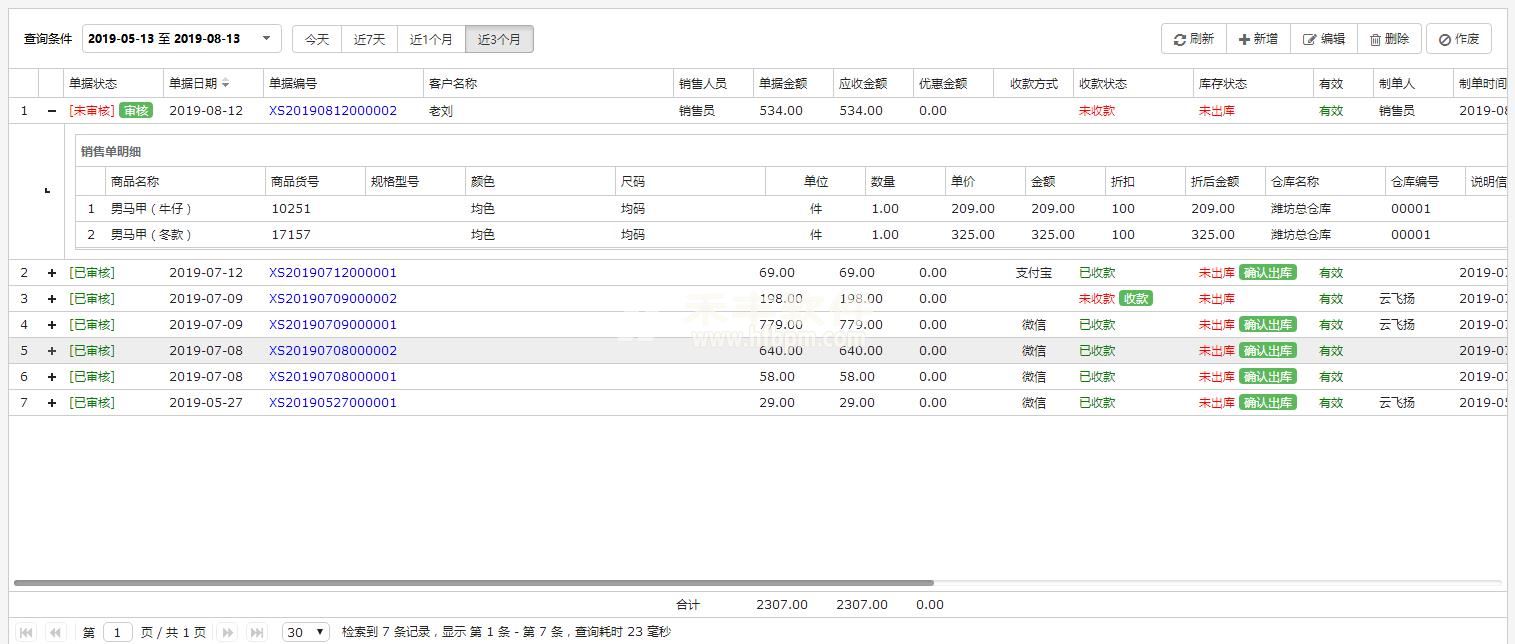
新增销售单的步骤如下:
第一步:使用收银员帐号登录系统,在销售单管理界面中,点击“新增”按钮,打开新建销售单界面,如下图:
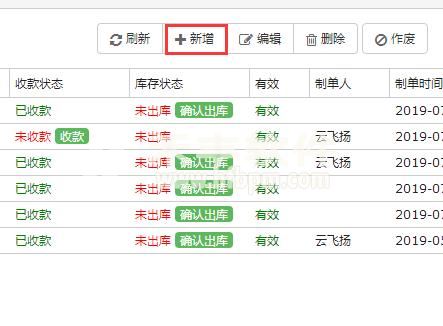

第二步:首先确定是否是会员购物,如果是会员购物,点击客户信息旁边的“…”按钮,打开客户选择界面,如下图:
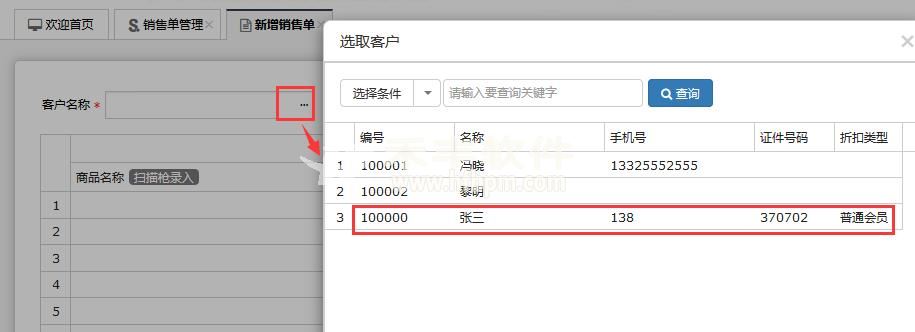
在弹出的客户选择框中,可以查询会员信息,并确定会员折扣类型。
第三步:选择销售员,系统会根据销售员核算业绩。
第四步:输入商品,点击商品明细列表中的“…”,打开商品选择对话框,如下图:
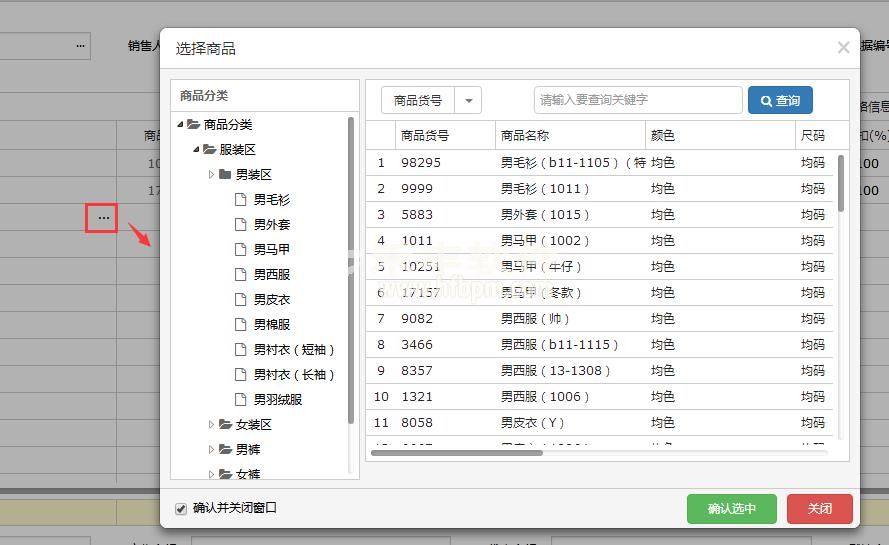
商品选择窗口中的单价和折扣是根据店铺价格类型和客户折扣类型计算而得,所以相关信息要设置准确,否则无法获取到准确的价格。选中商品后点击“确认选中”即可。商品自动添加到明细列表中,如果商品输入了条码,此时可以使用扫描枪快速录入,如下图:

第五步:商品信息输入完毕后,整个销售单的单价金额、应收金额等自动计算,确认无误后,点击屏幕右上方的“保存单据”按钮。
销售单保存后,需要进一步审核才有效,销售单审核是过账的过程,该过程包括减库存,生成应收款等。操作步骤如下:
用户在销售单编辑界面,可以点击右上方的“审核单据”按钮,也可以在销售单列表中点击“审核”按钮。如下图:
系统弹出询问对话框,如下图:
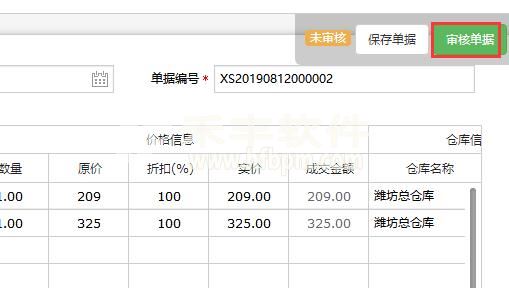
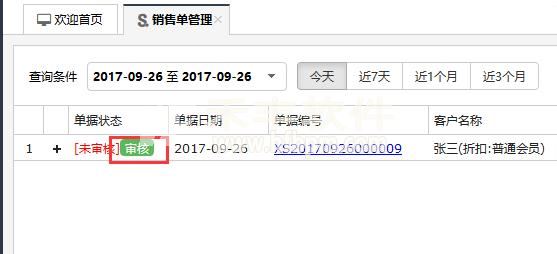
系统弹出询问对话框,如下图:
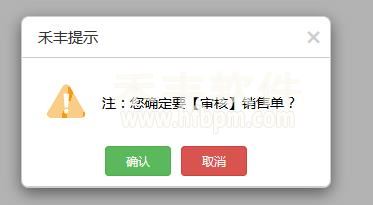
点击“确认”审核单据,点击“取消”放弃审核。
审核后的销售单自动生成应收款,用户可以在销售单审核后收款,也可以在应收款界面收款,操作步骤如下:
用户在销售单编辑界面,可以点击右下方的“收款”按钮。打开收款界面,如下图:
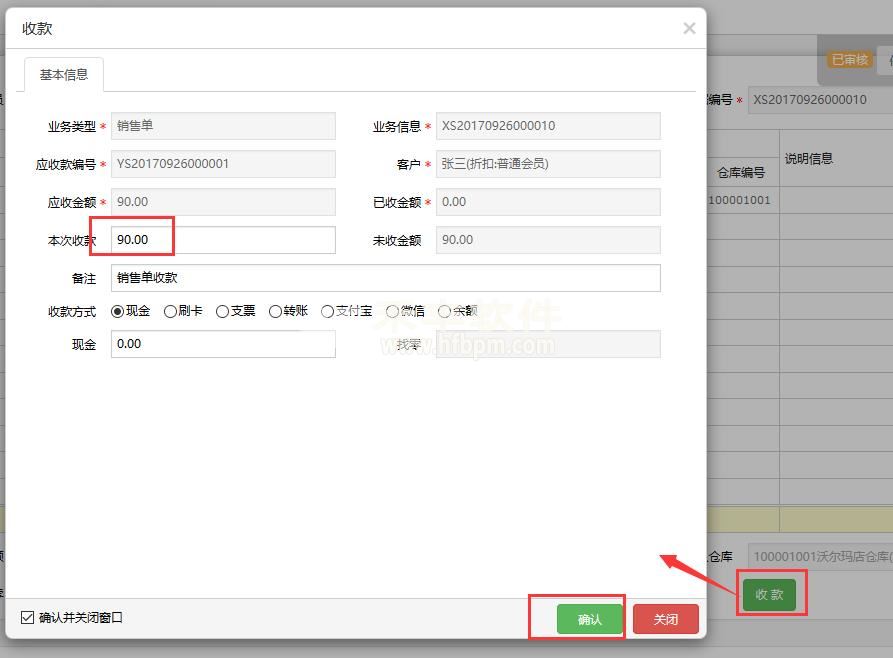
一个销售单可分多次多种方式收款,输入“本次收款”金额,点击“确认”按钮,系统弹出询问窗口,如下图:
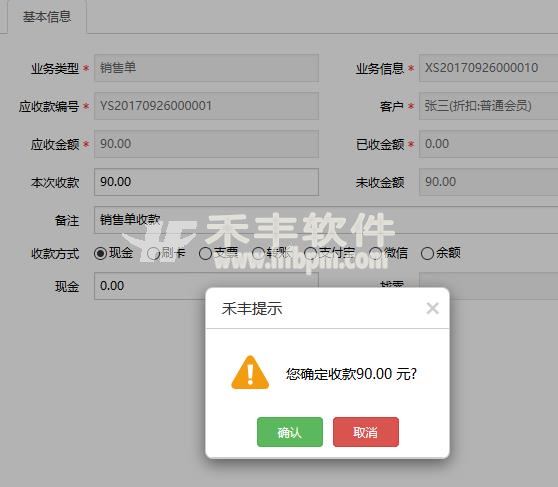
点“确认”完成收款,点“取消”放弃收款。
收款后就可以打印小票了,如下图:

注意:单据审核后不能修改和删除。单据审核后减库存和生成应收款,该过程是不可逆的。创建销售单的帐号必须是店铺的收银员,而且店铺必须绑定了仓库,否则无法创建销售单。如下图提示:
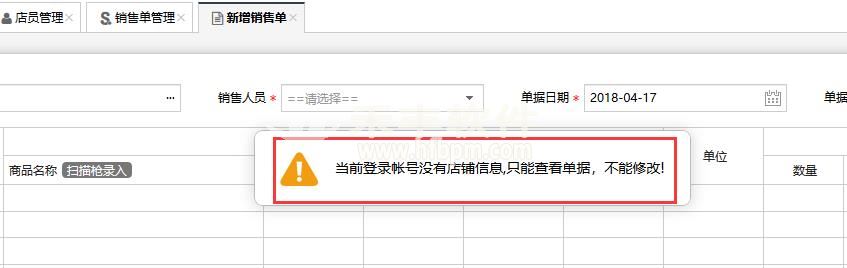
查询商品库存是非常重要的工作,本系统不仅能查询库存数量,而且能统计库存成本,用户可以通过点击左侧菜单的“库存管理-库存查询”,打开库存查询界面,如下图:
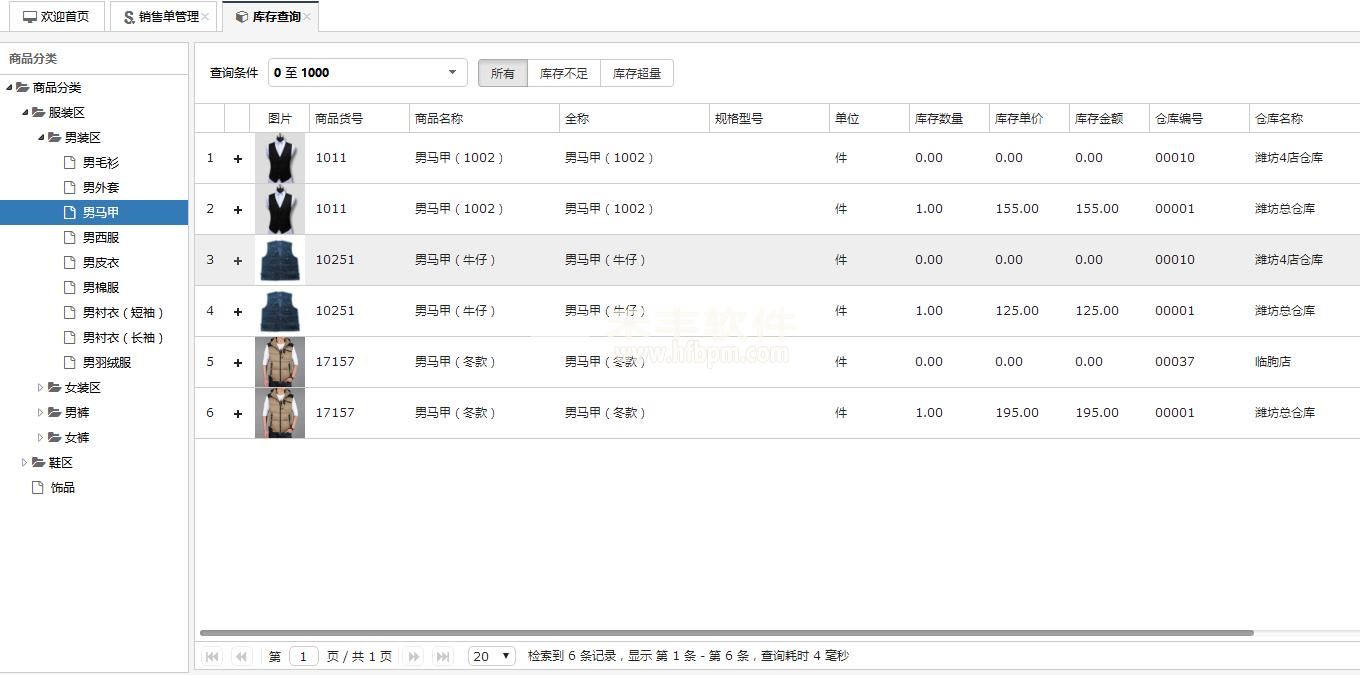
库存台帐是追踪商品出入库的重要依据,本系统支持查询某段时间内、某个店铺、某件商品的出入库情况,并能准确跟踪到对应的单据,用户可以通过点击左侧菜单的“库存管理-库存台帐”,打开台帐管理界面,如下图:
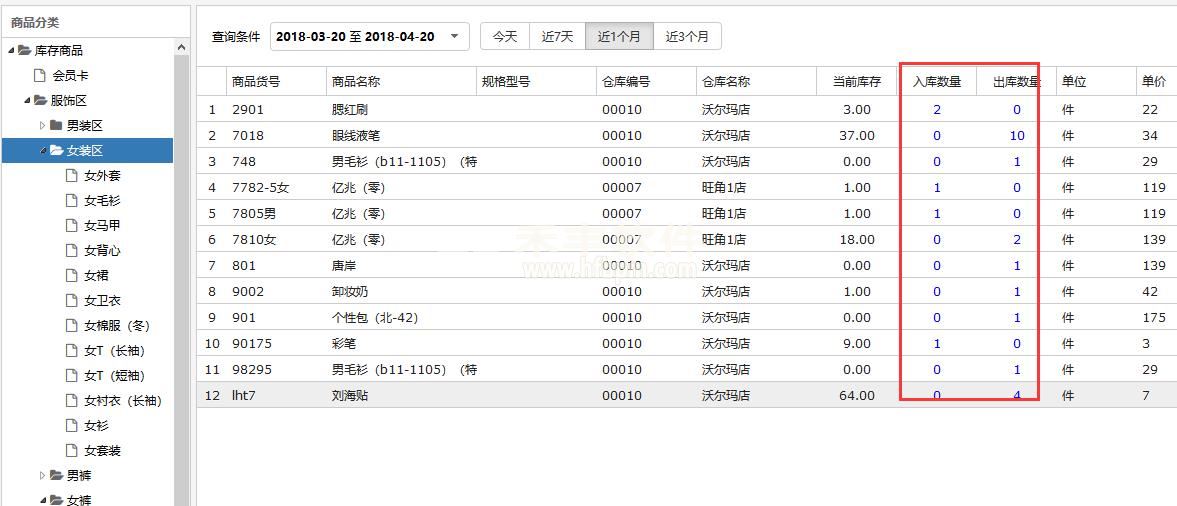
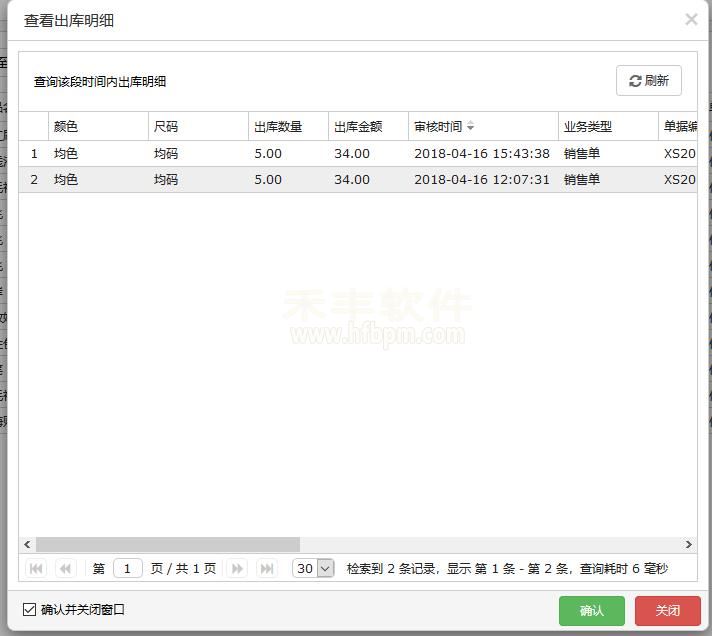
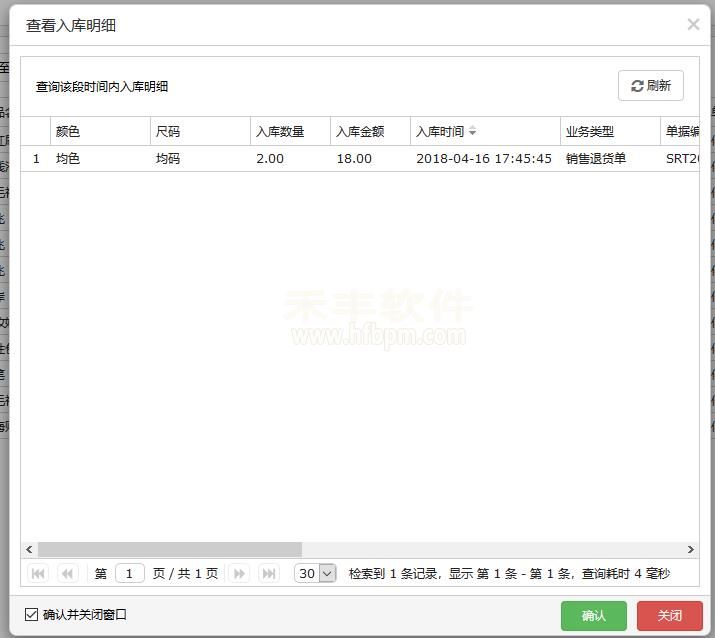
管理所有应收账款,应收款的来源一般是销售单,本系统能准确跟踪每一笔销售单的收款情况,用户可以通过点击左侧菜单的“财务管理-应收款管理”,打开应收款管理界面,如下图:
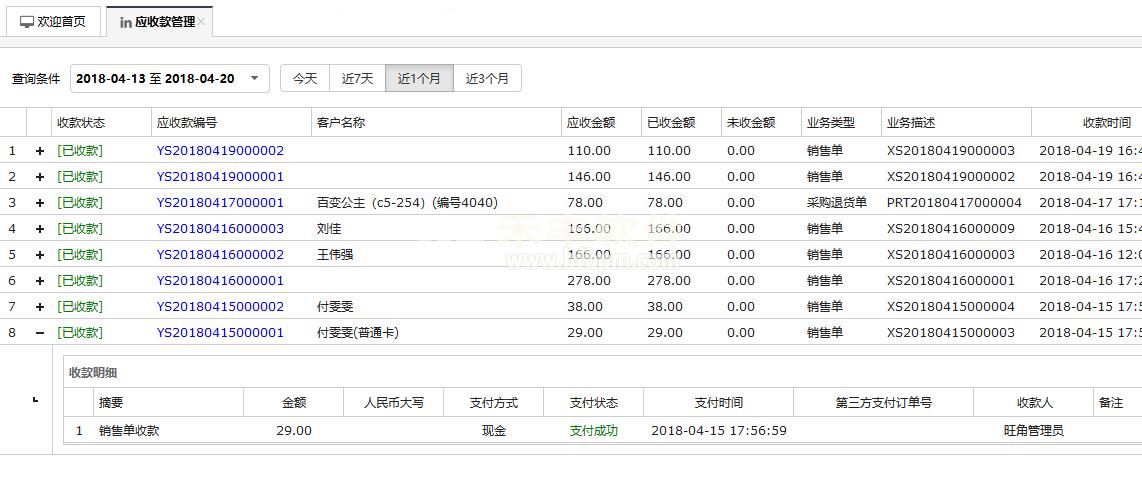
上述介绍就可以带您快速入门使用了,然而鞋服通功能是比较强大,它还包括:会员管理、供货商管理、应付款管理、促销管理、调拨管理、数据统计分析等功能,详细了解请查阅网站介绍和《鞋服通用户操作手册》。